در این مقاله، نحوهی پشتیبانی و بازیابی ذخیرهی بازیهای PS4 را به شما آموزش میدهیم.
به گزارش کالاسودا و به نقل از How-To-Geek، یکی از اعصاب خرد کنترین بخشهای بازی کردن، از دست دادن ذخیره ی بازیهاست.
فرقی هم نمیکند که شما 10 ساعت صرف بازی کرده باشید یا 100 ساعت.
برای جلوگیری از این حوادث ناگوار، ما به شما توصیه میکنیم از ذخیرهی بازیهای خود، پشتیبان تهیه کنید.
در ادامه میتوانید نحوهی انجام این کار را ببینید.
روش اول، تهیهی پشتیبان از ذخیرهی بازیها به صورت خودکار است.
برای این کار، شما نیاز به عضویت در شبکهی PS Plus دارید.
قیمت این سرویس 10 دلار در ماه و 60 دلار در سال است.
علاوه بر امکان تهیهی خودکار پشتیبان از ذخیرهی بازیها، اعضای PS Plus هر ماه دو بازی کاملا رایگان نز دریافت میکنند.

این روش فقط برای افرادی که یک کنسول PS4 دارند جواب میدهد.
اگر شما بیش از یک کنسول PS4 دارید، باید از بخش تنظیمات کنسول اصلی PS4 خود را برای پشتیبان گیری انتخاب کنید.
در ادامه مطمئن شوید به هنگام قرار دادن کنسول در حالت Rest Mode، اتصال آنرا به اینترنت باز بگذارید.
برای این کار، به مسیر Settings > Power Save Settings > Set Functions Available in Rest Mode رفته و گزینهی Stay Connected to the Internet را انتخاب کنید.

حالا به مسیر Settings > Application Saved Data Management > Auto-Upload رفته و مطمئن شوید گزینهی Enable Automatic Uploads فعال است.
شما همچنین میتواند این ویژگی را برای تک تک بازیهای خود فعال و غیر فعال کنید.
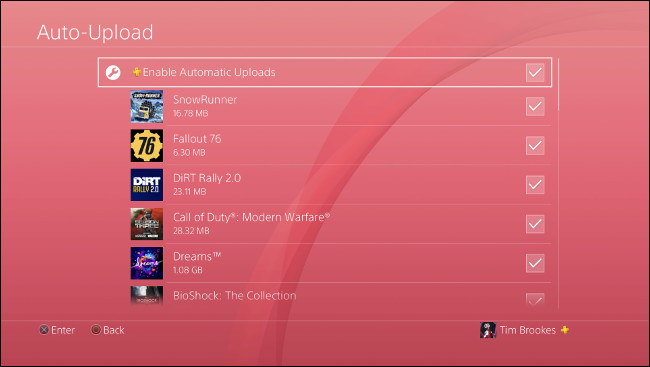
برای آپلود دستی ذخیرهی بازیها در فضای ابری Sony، شما میتوانید از مراحل زیر پیروی کنید.
این راه اول این است که بازی مورد نظر خود را از صفحهی خانه انتخاب کرده و سپس به تنظیمات آن بروید.
پس از آن، گزینهی Upload/Download Saved Data را انتخاب کنید.
از این جا به بعد، شما میتوانید ذخیرههای بازی خود را آپلود کنید.

روش دیگر این است که به مسیر Settings > Application Saved Data Management > Saved Data in System Storage رفته و گزینهی Upload to Online Storage را انتخاب کنید.
شما میتوانید از این روش، ذخیرهی یک یا چند بازی را آپلود کنید.

اگر قادر به پرداخت هزینهی سرویس PS Plus نیستید، میتوانید به صورت رایگان ذخیرهی بازیهای خود را روی فلش کپی کنید.
برای ای کار شما باید USB خود پیش از شروع، به فرمت exFAT یا FAT32 فرمت کنید.
حالا USB را به کنسول متصل کرده و به مسیر Settings > Application Saved Data Management > Saved Data in System Storage بروید.
از اینجا میتوانید گزینهی Copy to USB Storage Device را انتخاب کنید.

پس از اسکن USB مورد نظر، شما میتوانید ذخیرهی بازیهای مورد نظر خود را انتخاب و کپی کنید.

برای بازگردانی ذخیرهی بازیهای خود از فضای ابری Sony یا فلش USB خود، شما باید به مسیر Settings > Application Saved Data Management بروید.
پس از آن میتوانید یکی از دو گزینهی موجود برای بازگردانی اطلاعات از فضای ابری یا USB را انتخاب کنید.
پس از آن گزینهی Download to System Storage را انتخاب کرده و سپس ذخیرهی بازیهای مورد نظر را انتخاب کنید.

لینک کوتاه:




